Internet je plný různých článků s uvedenímjejich vlastní metoda redukování vokálů z písní, takže si můžete rychle vytvořit vlastní karaoke hudbu. Někteří se vám snaží prodat drahý hardware, zatímco jiní inzerují softwarová řešení, aby se zbavili vokálů, levně, přičemž obě jsou spíše marketingovou malárií. Ačkoli není zcela možné odstranit vokály z písně, dostupný software pomáhá do určité míry je redukovat. Protože vokály jsou umístěny ve středu zvukového mixu a jsou rovnoměrně rozloženy mezi levý a pravý kanál, můžete je odstranit z určitých písní (ačkoli bude ovlivněn celkový tón hudby). Vyzkoušeli jsme několik různých aplikací k odstranění vokálů, ale žádná z nich by práci nepostačovala. Pokud máte kolem sebe nějaké písně, pro které si opravdu hodláte vytvořit nějaké karaoke skladby, pak můžete dát Redaktor hlasu výstřel. Ačkoli to není dokonalé (podobně jako u mnoha jiných řešení), funguje na určitých stopách, zejména pokud správně upravíte hodnoty jeho trojice dostupných nastavení. Více podrobností o Vocal Reducer dopředu.
Tato aplikace vypadá docela primitivně s jednoduchým uživatelským rozhraním a množstvím nastavení pro drotárství. Když ji spustíte, musíte nejprve vybrat zdrojový soubor. Klikněte na Soubor a vyberte Zatížení, následuje výběr zdrojového souboru. Frekvence levého i pravého kanálu se objeví v průběhu signálu v hlavním rozhraní. Pod Přehrávání sekce, jsou Přehrát úplně, Přehrát od, Přehrát vybrané, Pauza a Stop tlačítka. Vedle Přehrávání je Pozice část, která ukazuje Délka zvuku, jakož i Začátek, konec a (celkem) Doba trvání čas Výběr a Viditelný rozsah.

Odstranění vokálů je snadné jako koláč. Po výběru skladby klikněte na Redaktor hlasu na menubaru otevřít redukce / odstranění vokálu řídicí panel. Panel konzoly obsahuje trojici nastavení (Ztlumení hlasu, zesílení a Mezní frekvence). Během testování jsem musel nakonfigurovat různá nastavení pro jedinečné stopy, které jsem na něj hodil. Například při odstraňování vokálů od Chrisa Daughtryho Zlomený, Použil jsem téměř 450 Mezní frekvence získat uspokojivé výsledky. Mělo by být poznamenáno, že posunutí mezní frekvence na velmi vysokou se nedoporučuje, protože to způsobí určité vážné zkreslení zvuku. Po nakonfigurování nastavení klikněte na OK odstranit vokály.
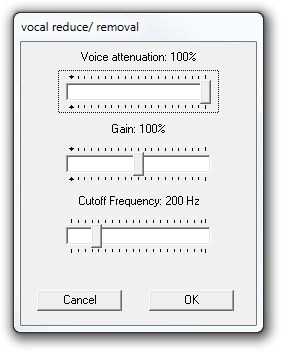
I když Vocal Reducer není bezchybný, aMožná nebude fungovat na všech vašich skladbách, bude to fungovat, pokud ji správně nakonfigurujete (a možná budete muset několikrát zkusit najít správnou sadu parametrů). Aplikace funguje na Windows XP, Windows Vista, Windows 7 a Windows 8. Testování bylo provedeno na Windows 7 Ultimate, 64-bit.
Stáhněte si Vocal Reducer

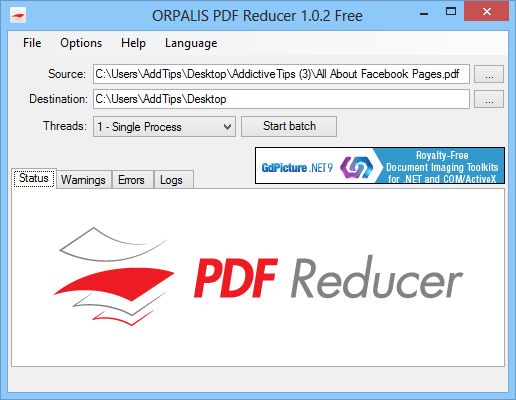
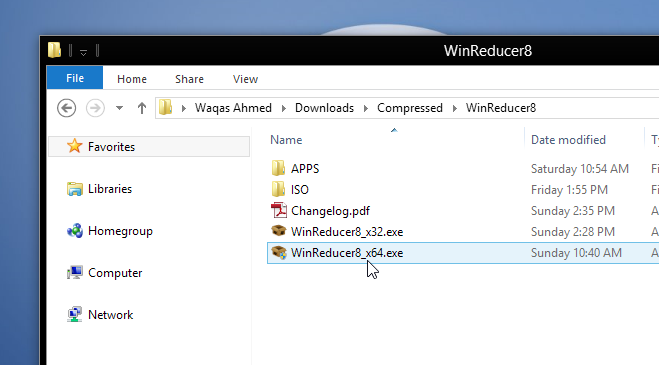






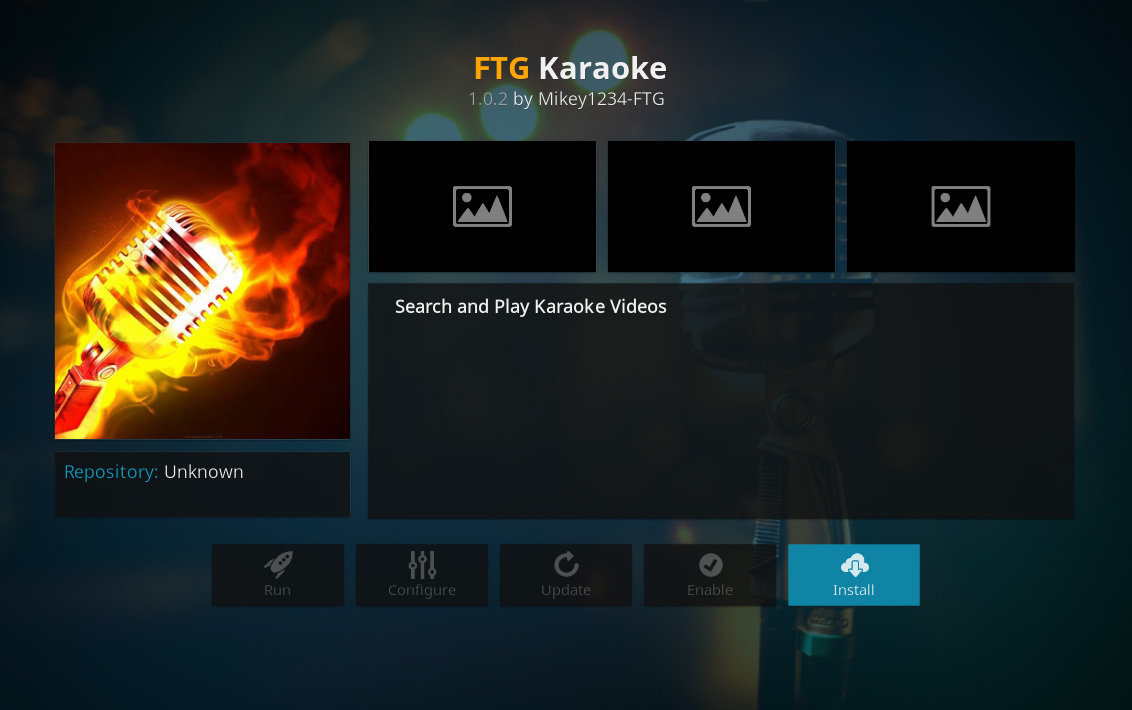



Komentáře